間違いなく iPhoneがアップルのロゴに貼り付いた Appleデバイスを使用する上で最も迷惑なことです。
非常に多くの人々がこれについて不平を言っています。 多くの人がiPhoneの画面が凍っているための解決策を探しました。
人々が何を求めているか見てみましょう:
質問1: "私のiPhone 7は、アップルのロゴを過ぎても点灯しません。どうすればいいですか? - Jerry
質問2: "私のiPhoneは、リンゴのロゴを表示し続けていて、私はとても悲しいです。どうすれば修正できますか? - Marice0812
質問3:「iPhoneがロード画面で動かなくなって困っています。自分で修理することはできますか?-マイク
実際、この質問はすべて、iPhoneがアップデート中にアップルのロゴに貼り付いていることに関するものです。
このガイドでは、このアップルの問題を解決するために必要なものをすべて表示します。
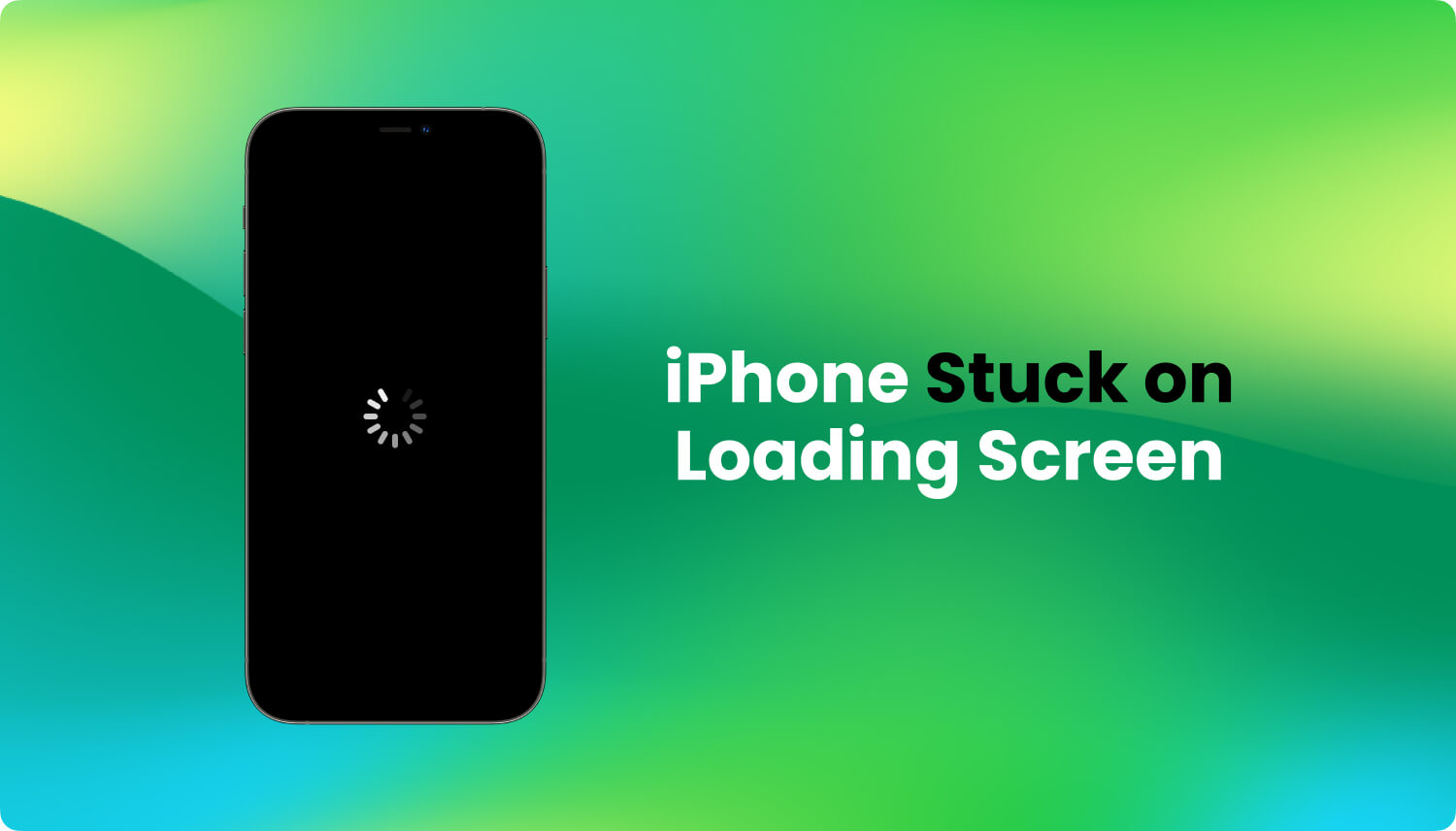
本当の話は何ですか?
ネットワーク設定をリセットしたり、使用しているSIMカードを再登録したりするなど、いくつかの理由でiPhoneを再起動します。 しかし、突然、再起動中に電話が動かなくなり、表示されます 画面上のAppleロゴ.
これはiPhoneユーザーとして遭遇する最も奇妙で不満な問題かもしれません。そのような問題があなたの電話を完全に使用不可能にするため、本当に面倒です。 あなたがこれを修正する方法を探しているなら、私たちはあなたをカバーしました。
しかし、最初に、再起動中にAppleロゴを表示するだけでiPhoneが動かなくなるシナリオをいくつか見てみましょう。
パート1:iPhoneがAppleロゴとその背後にある理由で立ち往生パート2:Appleロゴに引っかかったiPhone(6画面)の修正方法ビデオガイド:すばやくiPhoneの画面の固定を修正
パート1:iPhoneがAppleロゴとその背後にある理由で立ち往生
あなたは今、あなたが以前にあなたのiPhoneデバイスで行った、iphoneを作ったどんな活動が再起動中にAppleロゴを表示するだけで立ち往生するのか考えているかもしれません。
私たちはこの問題のいくつかの理由を指摘しています。もしあなたがそのうちの1つをやったと思ったら、後でそれを修正することができます。
これが発生する理由は11.3つあります。iOSXNUMXの更新を行った後、脱獄を行った後、iTunes画面またはiCloudからiPhoneを復元した後、またはデバイスでの小さな更新と復元に失敗した後、または実行中に問題が解決し始めました。バックアップ復元。
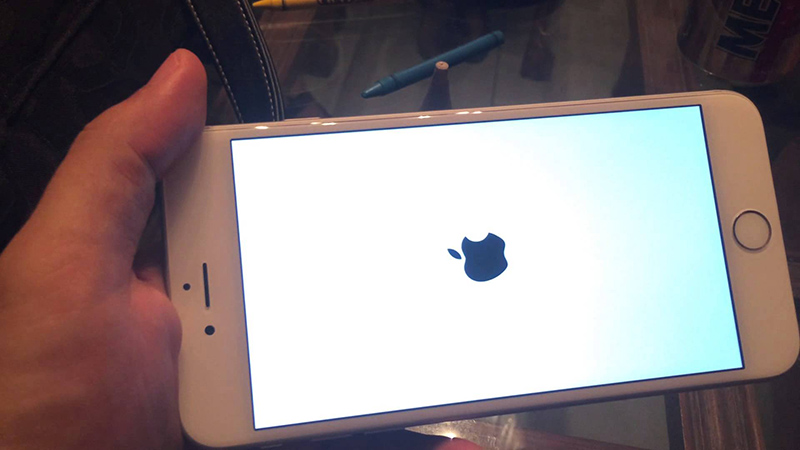
パート2:Appleロゴに引っかかったiPhone(6画面)の修正方法
「iPhone(6 Screen)Stuck on Apple Logo」の問題を修正するにはいくつかの方法があります。以下のソリューションを簡単に見てください。
- iPhoneを回復モードにします。
- デバイスファームウェアアップデートモードの使用。
- FoneDog Toolkitを使用して安全に修復します。
ソリューション1:修復モードでAppleロゴに固執する問題を修正
あなたのiPhoneを入れる 復旧モード 新しい電話機のファイルやデータのバックアップを復元するだけでなく、新しいiOSのインストールを復元するために、電話機をiTunesに接続できるようにしていることを意味します。
ほとんどの場合、問題を解決できますが、常に機能するわけではありません。 それでも、電話をリカバリモード画面にして問題を解決してみましょう。 このアプローチを使用してそれを修正する方法については、以下の手順に従ってください。
ボーナスのヒント:それで立ち往生している場合は、この記事を読んで修正することができます: アップルが修復モードで立ち往生するのを修正する方法.
- 表示されるまでスリープ/スリープ解除ボタンを長押ししてiPhoneの電源を切ってください(iPhone6 / iPhone 6s以降を使用している場合、これはサイドボタンにありますが、古いモデルの場合は、トップコーナー)。
- スライダーが表示されるまで長押しを続けます。 応答しない場合は、スリープ/スリープ解除ボタンとホームボタンを同時に10秒間すばやく押し続けて、電話の電源を切ります(iPhone7および7plusの場合、ホームボタンの代わりに音量小ボタンを放します).
- USBケーブルでiPhoneをデスクトップまたはラップトップコンピュータに接続します。
- Appleのロゴが画面に表示されなくなるまで、ハードリセットを実行します。 これを行うには、スリープ/スリープ解除ボタンをホームボタンと一緒に10秒間、両方同時に押し続けます(iPhone7および7plusの場合は、音量小キーをすばやく押し続けます)。 Appleのロゴが引き続き表示される場合は、ロゴが消えるまでこれらXNUMXつのボタンを長押しし続けます。
- 「iTunesに接続」メッセージが電話の画面に表示されたら、長押しを放します。 これは、お使いの携帯電話がリカバリモードになっていることを意味します。
- iTunesの画面に移動し、ポップアップするウィンドウを確認します。このウィンドウにはXNUMXつのボタンがあり、「更新」ボタンと「復元」ボタンという、スタックしたAppleロゴを修正するためのキーになります。
- [更新]をクリックし、プロセスが完了するのを待ちます。
- 更新後、電話を復旧モードから外してください。
- コンピュータからデバイスのプラグを抜きます。
- iPhoneの電源が切れるまで、スリープ/スリープ解除ボタンを10秒間長押しして放します。 直後に長押しを放します。
- Appleのロゴが表示されるまで、スリープ/スリープ解除ボタンを押し続けます。
- Appleのロゴが再び動かなくなっているのが見えるかどうかを観察します。
- [更新]ボタンをクリックしても問題が解決しない場合は、iPhoneを再び復旧モードにします(1から5までの手順を繰り返します)。
- 今回は「復元」をクリックしてください。 iTunesが処理を完了するのを待ちます。
- 設定が完了したら、電話機をリカバリモードから外します(7から10までの手順を実行します)。
- iPhoneがAppleロゴを表示するだけで動かなくなっていないか確認してください。
ほとんどの場合、上記の手順を実行することで固まったAppleロゴは修正されません。 それが起こった場合は、問題を解決するためのもう1つの一般的な解決方法がありますが、今回は、次の手順がより包括的な手順であるため、詳細な手順を踏む必要があります。携帯電話をDevice Firmware Update DFU)モードに設定します。
それがすべてではありません...
解決策2:デバイスファームウェアアップデートモードを使用して、AppleロゴでiPhoneが動かなくなった問題を修正する
DFUモードを使用すると、iPhoneが完全に再起動するのを防ぐのに役立ちます。そのため、iOS 11.3の更新されたファームウェアをインストールし、後で新たに起動することで、iPhoneをiTunesに接続してデバイスを復元できます。 ただし、このモードを実行するには、手順と詳細に注意する必要があります。また、このモードで電話に入るには、実行するすべてのアクションが正確である必要があります。
まず、次の手順を実行してください:
- デスクトップまたはラップトップコンピュータでiTunesを開きます。 その際、iPhoneをUSBケーブルでパソコンに接続してください。
- あなたの携帯電話をオフにします。 画面上のスライダで消灯しない場合は、画面が暗くなるまでスリープ/スリープ解除ボタンを押したままにしてください。
- スマートフォンの電源がオフになったら、スリープ/スリープ解除ボタンが表示されるまで長押ししてもう一度放し、XNUMX秒間待ちます。
- 7秒後、スリープ/スリープ解除ボタンを押し続けますが、今度はホームボタンも押し始めます(iPhone7およびXNUMXplusの場合は、音量小キーを放します)。
- 両方のボタンを長押しして放し、約XNUMX秒間押し続けます。
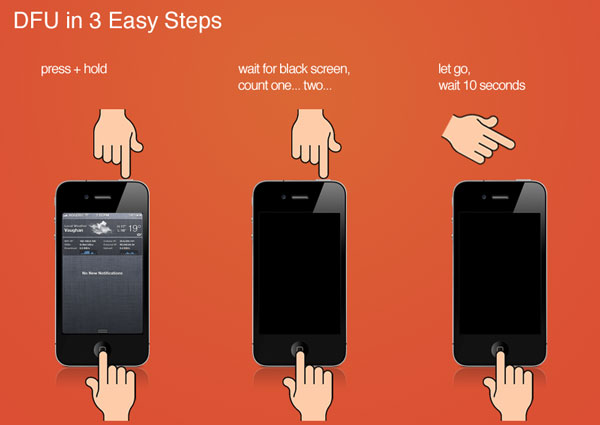
- スリープ/スリープ解除ボタンを放しますが、ホームボタンをさらに7秒間押し続けます(またはiPhone7およびXNUMXplusでは音量小キーを放します)。
- Appleのロゴが表示されたり、「iTunesに接続」メッセージなどが携帯電話の画面に表示されている場合は、まだDFUモードではありません。 手順1から6をもう一度繰り返す必要があります。 ただし、黒い画面が表示され、何も表示されない場合は、間違いなくDFUモードになっています。 気づきにくいですが、黒い画面はiPhoneの電源を切ったときの画面とはかなり異なります。
- DFUモードに入ると、コンピュータのiTunesがあなたのiPhoneを復元するためのオプションを示すウィンドウをポップアップします。
- iPhoneを工場出荷時の設定に復元するか、ファイルやデータのバックアップをデバイスにロードします。

ソリューション3:FoneDog Toolkitを使用してiPhoneを読み込み中に固定する
リカバリモードとデバイスファームウェアアップデートモードの両方でiPhoneを装着しても、Appleロゴの問題が解決されない場合は、今すぐに FoneDog - iOSシステム復旧.
どのように実際にこれを使用することができますか?
これは、iOSオペレーティングシステムとそれに伴うソフトウェアコンポーネントに関する多くの問題を解決するための包括的な指示を提供するアプリケーションです。 あなたが持っている問題については、あなたの携帯電話から固まったアップルのロゴを取り除く方法、そして最後にそれが正常に再起動されるように、以下の手順に従ってください。
ステップ1:ダウンロードとインストール
- FoneDog - iOS System Recoveryをデスクトップコンピュータまたはノートパソコンにダウンロードしてインストールします。
- インストール後、FoneDogアプリケーションを起動します。
- USBケーブルでiPhoneデバイスをラップトップに接続します。
- FoneDogがiPhoneを検出したことを確認します。
- FoneDogのメインウィンドウから、「iOS システム回復"メニュー。 これにより、アプリケーションのシステム回復モジュールが表示されます。

無料ダウンロード
無料ダウンロード
ステップ2:プロセスを開始する
- システム回復モジュールのメインウィンドウから、開始"ボタンをクリックします。 これにより、問題のiPhoneを回復し、iOSの問題を修正するプロセスが開始されます。 また、プロセスを開始する前に、デバイスのロックを解除してjailbreakしても、デバイスはロックされていても非jailbroken状態に戻されることに注意してください。
- 「開始」をクリックすると、iPhoneデバイスに対応する選択された値を持つドロップダウンコントロールを示す次のページに移動します。 詳細を確認します。

ステップ3:ファームウェアのダウンロードと選択
- あなたに表示された詳細があなたの携帯電話のプロパティと一致することを確認したら、修理"ボタンをクリックします。 これにより、お使いの携帯電話と互換性のあるファームウェアをダウンロードするプロセスが開始されます。
- ファームウェアをダウンロードした後、FoneDogはiPhoneデバイスの修復に進みます。 アプリケーションがiOSのシステムを更新するタスクを実行するのを待つだけです。
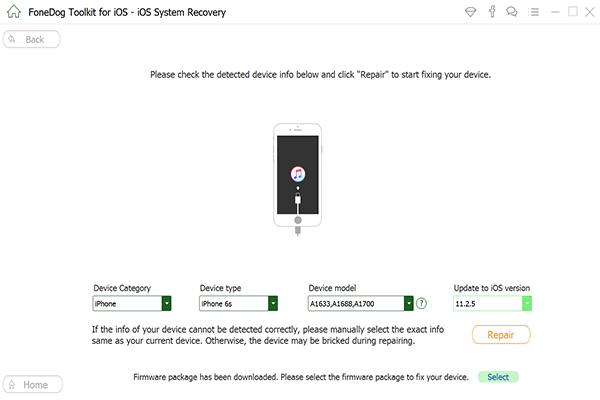
ステップ4:iOSを修正して正常に戻す
- 完了したら、FoneDogはあなたに "オペレーティングシステムの修復が完了しました"。
- お使いの携帯電話は自動再起動を実行します。 iPhoneの強制再起動中に画面に常に表示されていたAppleロゴを通過することを確認します。
- あなたのiPhoneは今再起動後に動作しているはずですし、もう一度使うことができます。
ヒント:iTunesエラーがありますか? 心配しないでください、ガイドを参照してください。
iPhone、iPadを復元または更新中にiTunesエラーが発生する問題を修正する方法
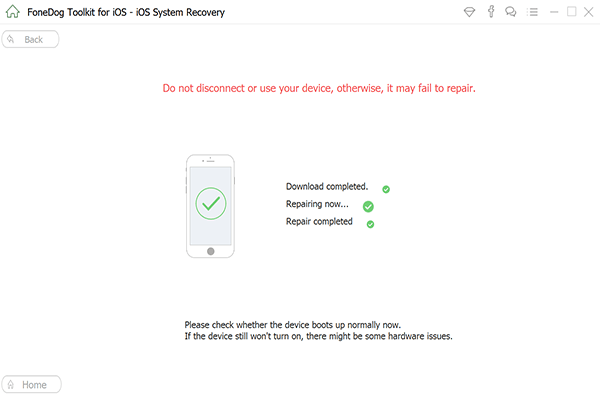
無料ダウンロード
無料ダウンロード
Emmm、The Best Part?
次のようなiOSの問題のシステムを解決する iPhoneがAppleのロゴに貼り付いた 再起動時に表示され続けることは、面倒で面倒なことがあります。また、それらを解決する方法は少し気になることがあります。
電話機をリカバリモードまたはデバイスファームウェアアップグレードモードにすることは、通常、通常のiPhoneユーザーによって行われることはありませんが、それらを行う方法を学ぶための追加の手順を実行すると、Appleロゴ画面のスタックの問題が発生した瞬間にすぐに役立ちます。
しかし、これらのアプローチが失敗した場合、 FoneDogツールキット - iOSシステム復旧 この怒っている問題からあなたのiPhoneを修正することによってあなたを救うためにあります。
ビデオガイド:すばやくiPhoneの画面の固定を修正


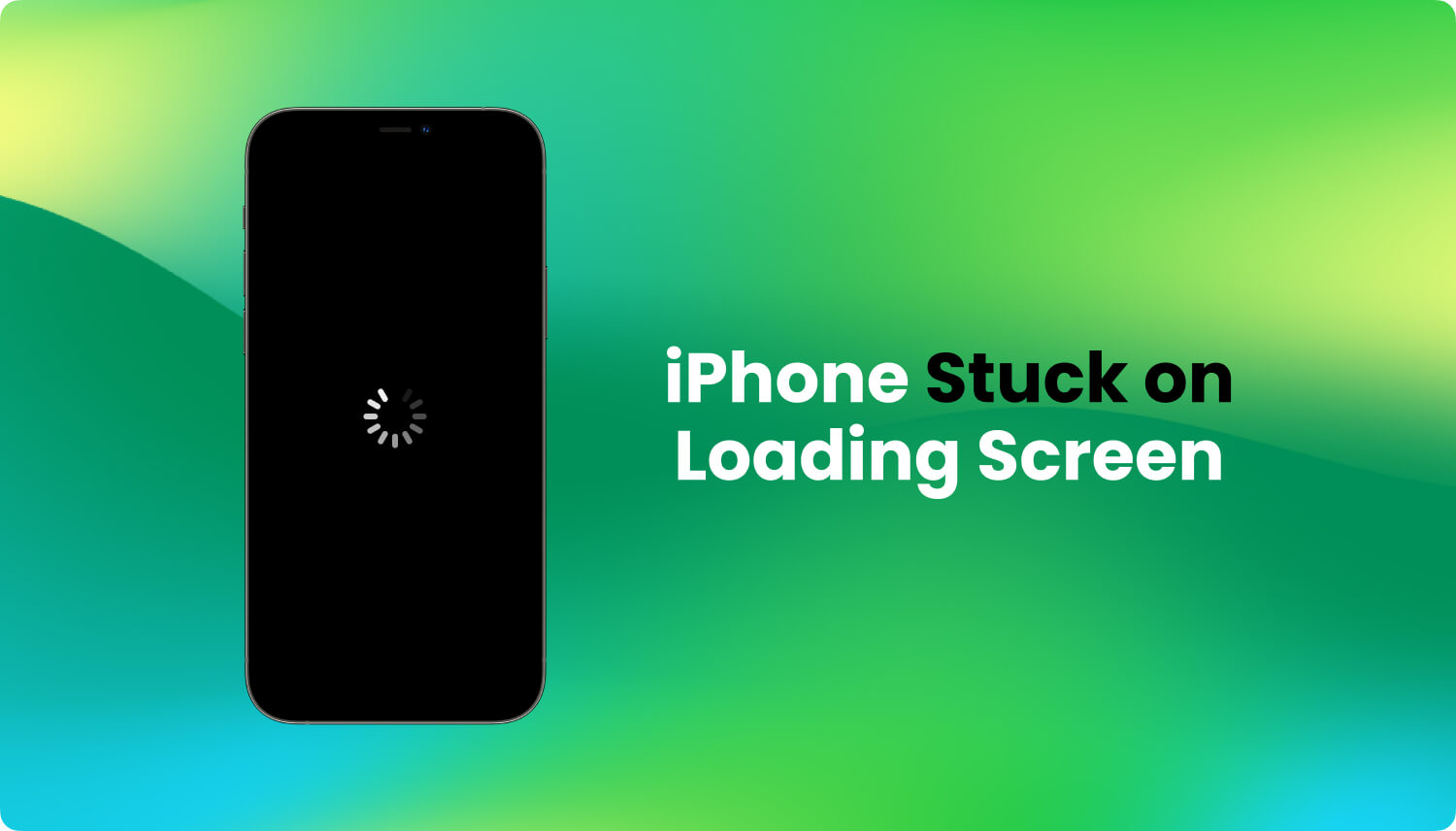
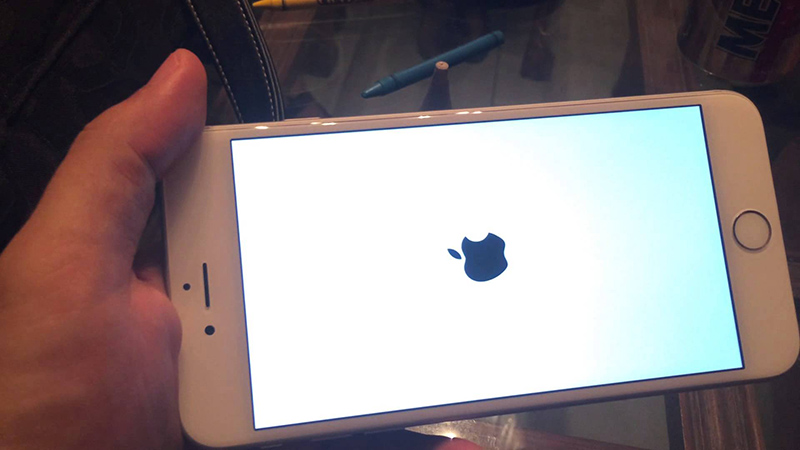
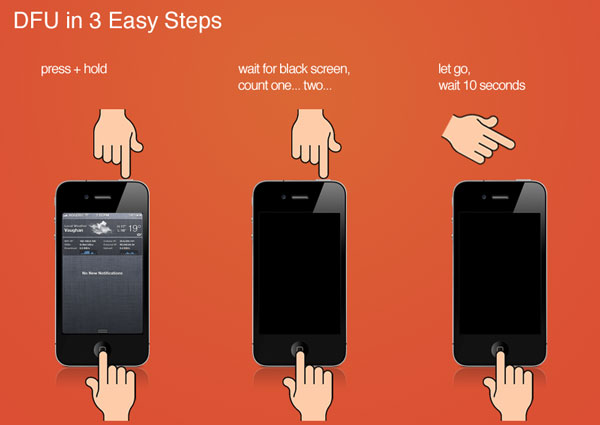



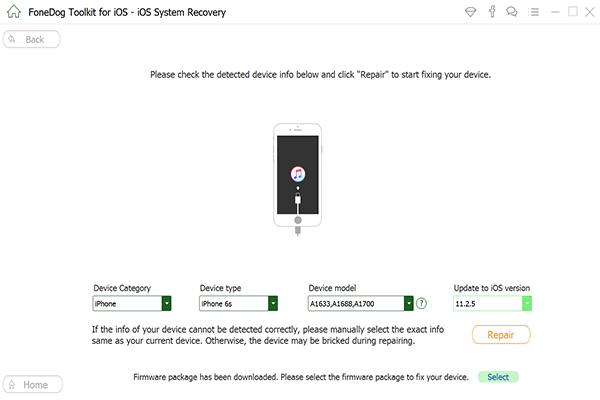
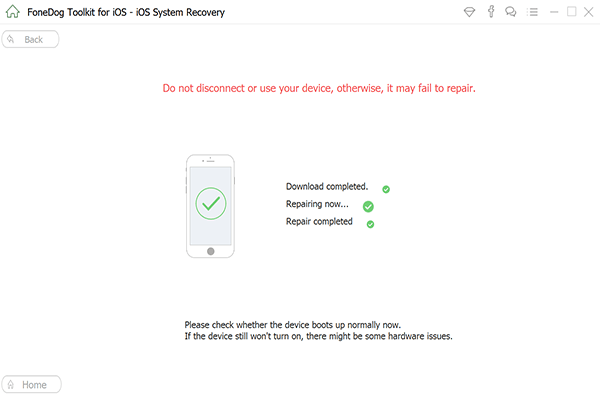
/
/